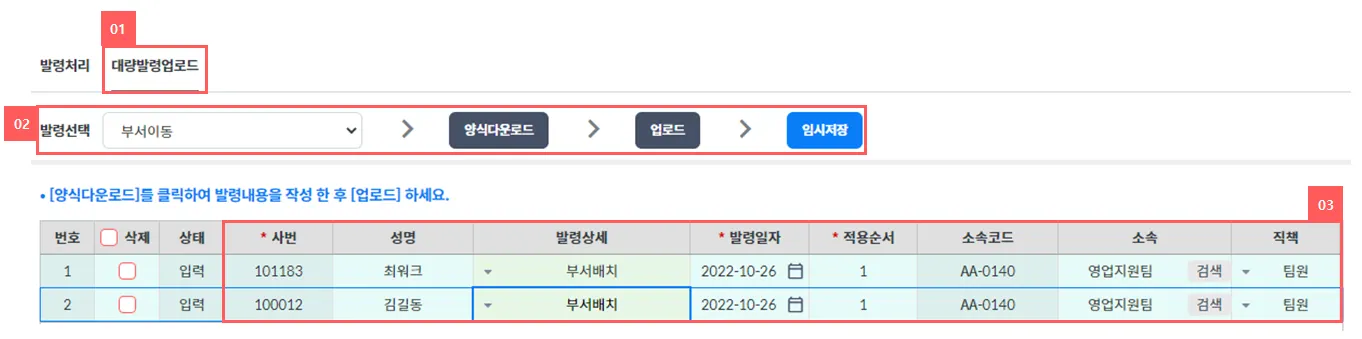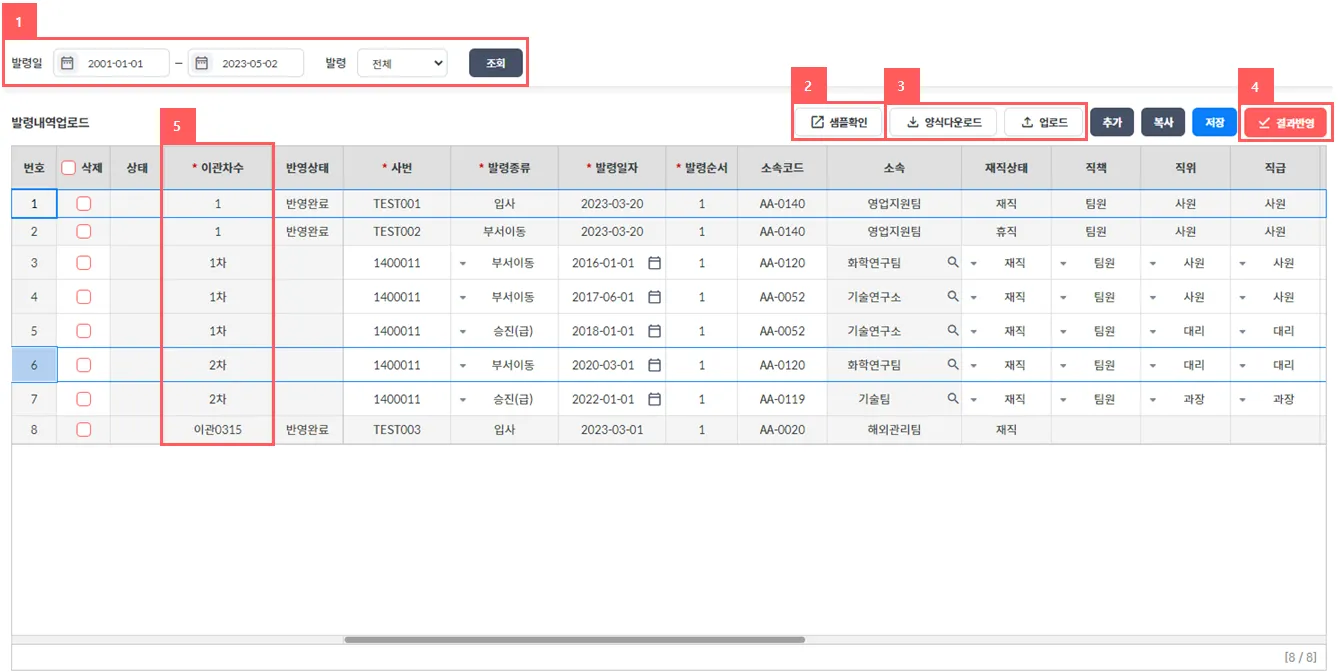임직원들의 채용, 승진, 부서이동, 퇴사등에 발령을 처리하는 내용입니다.
개인별 처리와 일괄 업로드를 활용하여 작업할 수 있습니다.
1. 발령처리
임직원들의 발령을 등록하고 처리 하는 화면입니다.
① 발령처리(개인) 혹은 대량발령업로드(다수) 탭 선택
② 등록된 발령 현황 확인 및 상세내역 확인
③ 선택된 발령에 상세 내역을 확인 및 업무 처리
신규 발령을 등록하고 처리합니다.
① 발령 대상자를 검색
② 발령일과 발령종류를 선택
③ 현재 발령 정보와 변경될 발령 항목을 확인 및 수정
④ 발령내역 확인 후 임시저장 혹은 발령처리
임시저장?
임시저장 상태에서는 원하는 발령들을 선택해서 일괄로 발령처리 혹은 삭제가 가능합니다.
발령을 취소하고 싶다면?
발령확정된 발령을 선택하여 개별 발령취소를 할 수 있습니다.
발령처리하는 화면으로 조직개편, 일괄 승진등의 이유로 대상자가 많을경우는 대량발령업로드 탭에서 진행할 수 있습니다.
① 대량발령 업로드 탭을 선택
② 발령종류를 선택하여 양식다운로드 하여 내용을 작성하고 업로드
③ 업르도 된 데이터를 확인 및 수정
•
콤보박스의 경우 한글 명칭을 그대로 기입, 코드로 되어있을 경우 코드값을 기재
대랑발령 업로드까지는 임시저장 상태이며 이후 발령처리 탭에서 처리할 대상자를 체크하고 선택 및 발령처리를 진행해야 합니다.
2. 발령내역 일괄 업로드
개인별 발령내역을 일괄업로드 하는 화면으로 초기 세팅시 직원들의 발령내역들을 이관하는 화면입니다.
① 발령일과 종류등 조회할 조건을 선택
② 업로드할 양식에 대한 샘플을 확인하는 팝업 호출
③ 샘플확인을 통해 양식다운로드 하여 발령사항을 작성 후 업로드
④ 업로드한 내역에 대해 발령처리 결과를 반영
•
결과반영시 바로 발령처리가 진행되며 재작성이 필요할 경우 다시 업로드 하면 지우고 등록됨
⑤ 수차례 업로드를 할 수도 있기 때문에 관리하기 위한 차수를 텍스트로 작성
해당화면은 초기 발령이력을 이관하는 용도로 사용하길 권장합니다.
3. 임직원 사진 업로드
임직원들의 사진을 확인 및 등록하는 화면입니다.
① 다수의 직원들의 사진을 업로드할 대량업로드 팝업 호출
② 한명에 대한 사진 등록
③ 임시저장된 사진을 확인하고 선택 및 반영
사진명은 사번이여야 하며 2025001.jpg 형태로 저장 및 업로드 하셔야 합니다.
등록된 임직원의 사진을 다운로드 할 수 있습니다.
① 선택된 대상자에 대한 사진 다운로드
② 다운로드할 다수의 대상자를 선택하여 다운로드
현재 다수의 사진을 선택하여 다운로드 받을 경우 각 파일로 다운로드가 됩니다. (zip 압축 X)
4. 인원명부 확인
임직원 추가와 발령처리등이 이루어지면 해당 화면에서 시점별 직원들의 상세 정보를 확인 할 수 있습니다.
① 원하는 일자 기준으로 재직상태를 선택하여 임직원 명부 조회
② 원하는 조회항목을 권한별로 구성